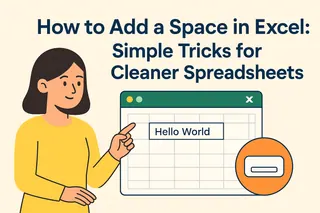Soyons honnêtes—ajouter manuellement des tirets à des centaines de numéros de sécurité sociale est aussi passionnant que regarder de la peinture sécher. Mais des SSN bien formatés ne sont pas qu'une question d'apparence. Ils évitent les erreurs de saisie, donnent un aspect professionnel aux rapports et gardent vos feuilles de calcul prêtes pour un audit.
Voici la bonne nouvelle : Excel offre plusieurs moyens d'automatiser cette tâche fastidieuse. Nous allons explorer trois méthodes simples, en commençant par la plus facile.
Pourquoi formater les SSN ?
Avant de commencer, voyons pourquoi c'est important :
- Éviter les erreurs : Un chiffre manquant dans "123456789" est moins visible que dans "123-45-6789".
- Conformité : De nombreux formulaires officiels exigent le format standard XXX-XX-XXXX.
- Professionnalisme : Des données propres inspirent confiance aux clients et aux parties prenantes.
Maintenant, habillons ces SSN !
Méthode 1 : La fonction TEXTE (Idéale pour des corrections ponctuelles)
Cette formule insère magiquement des tirets tout en conservant les zéros initiaux :
- Cliquez sur une cellule vide à côté de votre premier SSN.
- Saisissez :
=TEXTE(A2,"000-00-0000")(remplacez A1 par votre cellule de SSN réelle). - Appuyez sur Entrée, puis étirez la formule sur votre colonne.

Astuce : Copiez la colonne formatée, puis collez-la en tant que "Valeurs" pour supprimer la formule tout en conservant les tirets.
Méthode 2 : Format personnalisé (Idéal pour la saisie continue)
Vous voulez que les tirets apparaissent automatiquement lors de la saisie ? Essayez ceci :
- Sélectionnez votre colonne de SSN.
- Clic droit → Format de cellule → Personnalisé.
- Dans le champ "Type", saisissez
000-00-0000.

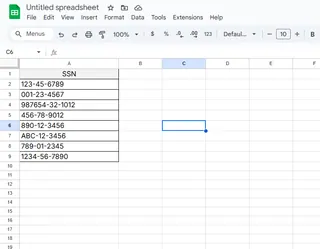
Désormais, saisir "123456789" affichera "123-45-6789"—mais les données sous-jacentes restent sans tirets (utile pour les calculs).
Méthode 3 : Remplissage instantané (L'astuce "Je sais ce que tu veux" d'Excel)
Pour les utilisateurs d'Excel 2013 et ultérieur :
- Saisissez un SSN correctement formaté (avec tirets) dans la cellule à côté de votre premier numéro brut.
- Commencez à saisir le deuxième—Excel affichera des suggestions en grisé.
- Appuyez sur Entrée pour accepter le remplissage automatique.
Attention : Si vos données changent, vous devrez relancer le remplissage instantané.
Bonus : Corriger les SSN importés
Votre fichier CSV a supprimé les tirets ? Combinez ces fonctions pour les récupérer :
=GAUCHE(A1,3)&"-"&STXT(A1,4,2)&"-"&DROITE(A1,4)- Fonctionne même si les zéros initiaux sont manquants !
Fatigué des solutions de contournement Excel ? Essayez Excelmatic
Bien que ces méthodes fassent l'affaire, imaginez un outil qui formate les SSN—et tous vos autres casse-têtes de données—instantanément. Excelmatic utilise l'IA pour :
✅ Formater automatiquement les SSN, dates et numéros de téléphone en un clic
✅ Nettoyer les données importées sans formules
✅ Générer des tableaux de bord à partir de feuilles de calcul désordonnées
Finis les fonctions à mémoriser ou le débogage VBA. Décrivez simplement ce dont vous avez besoin (par exemple, "ajoutez des tirets à la colonne B"), et Excelmatic s'occupe du reste.
Essayez Excelmatic gratuitement – Votre futur vous remerciera pendant la saison des audits.
Réflexions finales
Que vous choisissiez les formules, le formatage ou le remplissage instantané, des SSN cohérents sont désormais à quelques minutes seulement. Pour des corrections occasionnelles, la Méthode 1 est parfaite. Mais si vous croulez sous des données non formatées quotidiennement, il est temps de laisser l'IA faire le travail.
Quelle est votre astuce Excel préférée pour le formatage ? Partagez vos conseils ci-dessous !